Kontributor: 
Terakhir diperbarui: 21 Februari 2024
Catatan: Jika Anda tidak melihat Prioritas dan Lainnya di kotak surat Anda, Anda mungkin memiliki folder Clutter sebagai gantinya. Lihat Menggunakan Clutter untuk mengurutkan pesan berprioritas rendah di Outlook untuk informasi selengkapnya.
Ikuti instruksi untuk versi Outlook Anda.
Outlook untuk Windows baru
-
Pilih Tampilkanpengaturan Tampilan >.
-
Di Tata Letak> Email , masuk ke bagian Kotak Masuk Prioritas dan pilih Jangan urutkan pesan saya.
Tab Prioritas dan Lainnya akan hilang dari bagian atas kotak surat Anda.
Outlook 2016
-
Pilih tab Tampilan.
-
Pilih Perlihatkan Kotak Masuk Prioritas.
Tab Prioritas dan Lainnya akan hilang dari bagian atas kotak surat Anda.

Catatan: Jika tombol tersebut tidak ada, versi Outlook Anda mungkin tidak menyertakan fitur ini. Kami sering merilis fitur baru bagi anggota program Insider terlebih dahulu. Setelah itu, kami akan merilisnya melalui pembaruan untuk program Office Anda. Anda selalu dapat memeriksa pembaruan dengan memilih File > Akun Office > Opsi Pembaruan > Perbarui Sekarang.
Outlook di web dan Outlook.com
Catatan: Jika instruksi tidak cocok dengan apa yang Anda lihat, Anda mungkin menggunakan versi Outlook di webyang lebih lama. Coba Instruksi untuk Outlook di web klasik.
-
Di bagian atas halaman, pilih Pengaturan

-
Di Tata Letak> Email , masuk ke bagian Kotak Masuk Prioritas dan pilih Jangan urutkan pesan saya.

Instruksi untuk Outlook di web klasik
-
Pilih Pengaturan

-
Di bawah Ketika email diterima, pilih Jangan urutkan pesan.
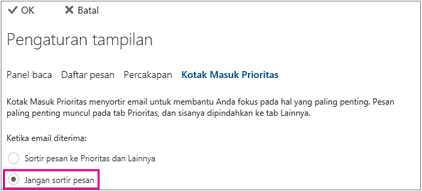
-
Klik OK.
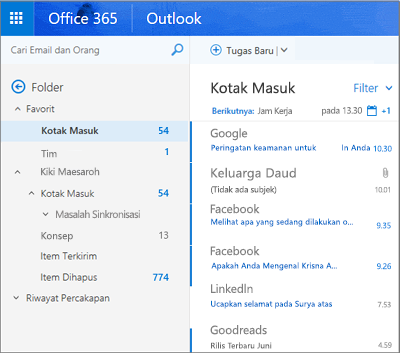
Catatan: Jika opsi tersebut tidak ada, versi Outlook Anda mungkin tidak menyertakan fitur ini. Kami sering merilis fitur baru bagi anggota program Insider terlebih dahulu. Setelah itu, kami akan merilisnya melalui pembaruan untuk program Office Anda.
Outlook untuk Mac (Warisan)
-
Di tab Susun, pilih Kotak masuk prioritas.
Tab Prioritas dan Lainnya akan hilang dari bagian atas kotak surat Anda.
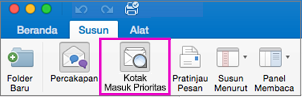
Catatan: Jika tombol tersebut tidak ada, versi Outlook Anda mungkin tidak menyertakan fitur ini. Kami sering merilis fitur baru bagi anggota program Insider terlebih dahulu. Setelah itu, kami akan merilisnya melalui pembaruan untuk program Office Anda. Anda selalu dapat memeriksa pembaruan dengan memilih Bantuan > Periksa Pembaruan.
Outlook untuk Mac baru
-
Di Bilah Menu Apple, pilih Tampilan.
-
Pilih Aktifkan Kotak Masuk Prioritas untuk membatalkan pilihannya.
Email untuk Windows 10
-
Pilih

-
Gunakan penggeser Urutkan Pesan ke dalam Prioritas dan Lainnya untuk menonaktifkan Kotak Masuk Prioritas.
Tab Prioritas dan Lainnya akan hilang dari bagian atas kotak masuk Anda.

Catatan: Jika tidak ada penggeser, versi Outlook Anda mungkin tidak menyertakan fitur ini. Kami sering merilis fitur baru bagi anggota program Insider terlebih dahulu. Setelah itu, kami akan merilisnya melalui pembaruan untuk program Office Anda.
Outlook Mobile
-
Geser dari ke kiri atau ketuk ikon pengguna Anda untuk membuka menu, lalu pilih Pengaturan

-
Gulir ke bagian Email , batal pilih Kotak Masuk Prioritas.










